文件模塊使用指南
文件,您的個人或企業雲盤,可以用作個人、團隊、公司的知識文件儲存和分享平臺。
一、首頁概要圖例
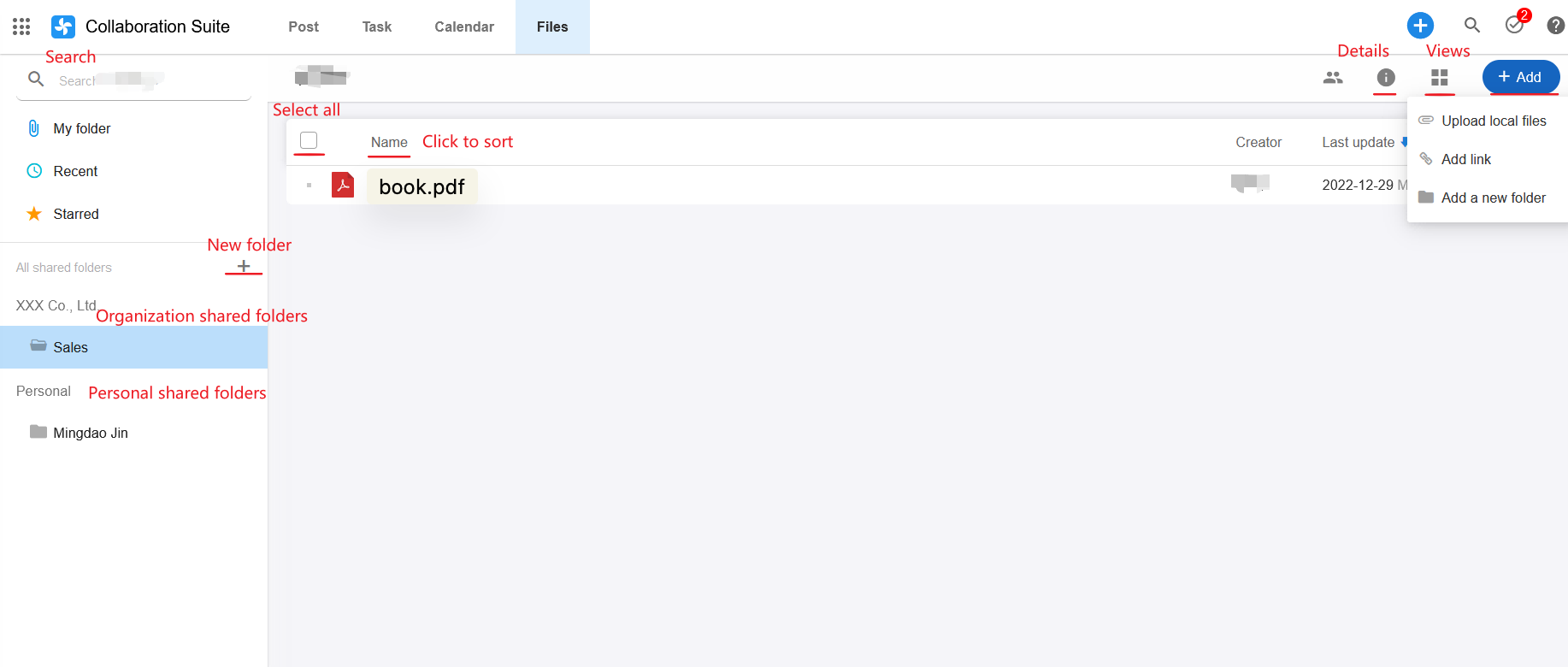
二、新建一個共享文件夾
點擊左側欄中 “ + ” ,新建一個共享文件夾
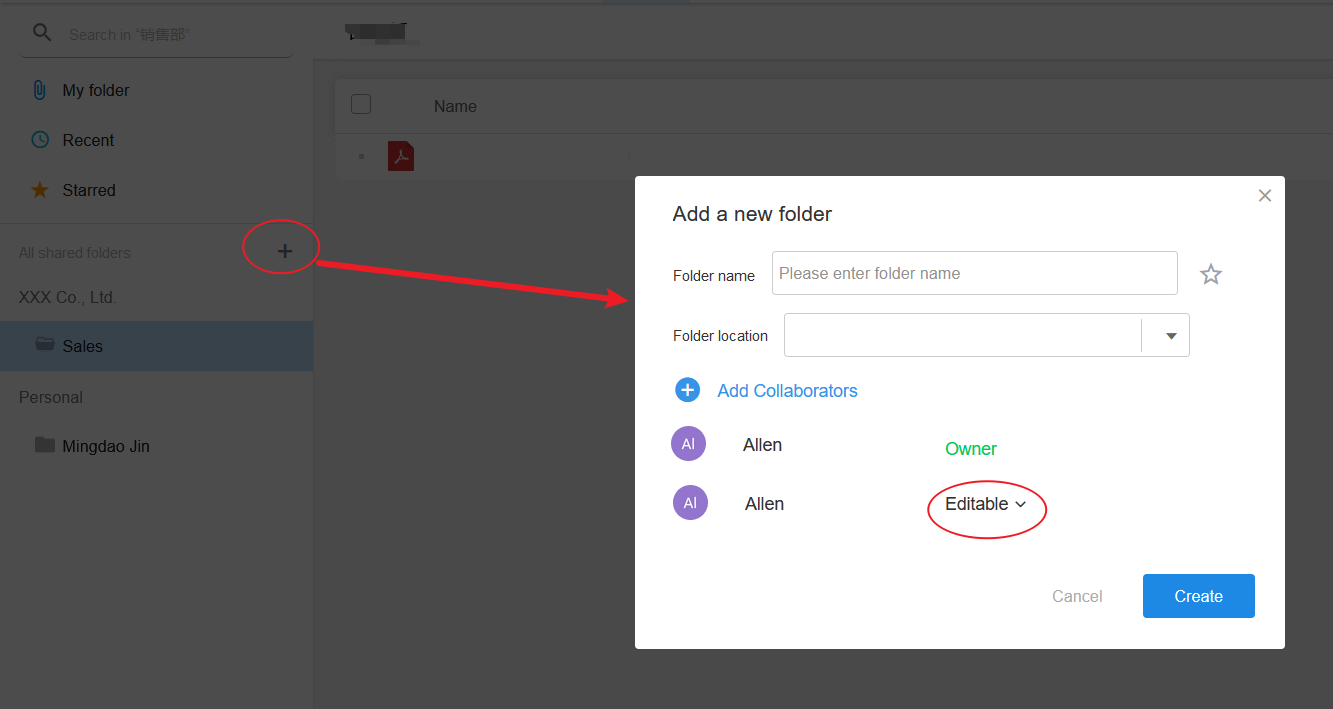
文件夾歸屬: 組織和好友協作。 確定後不能更改。
添加協作者:
可見或可編輯此文件夾的協作人員,有 管理員,可編輯,隻讀 三種權限。
添加協作者時,目前隻能逐個添加人,在添加時,可以按群組或部門批量添加。
後續會上綫指定 公開範圍到某個群組,一旦有新加入到此群組,就能立即可見 此共享文件夾。
使用過程中如果修改共享設置,添加新的協作者,修改協作的權限等
點擊共享文件夾右側齒輪狀按鈕選擇操作項
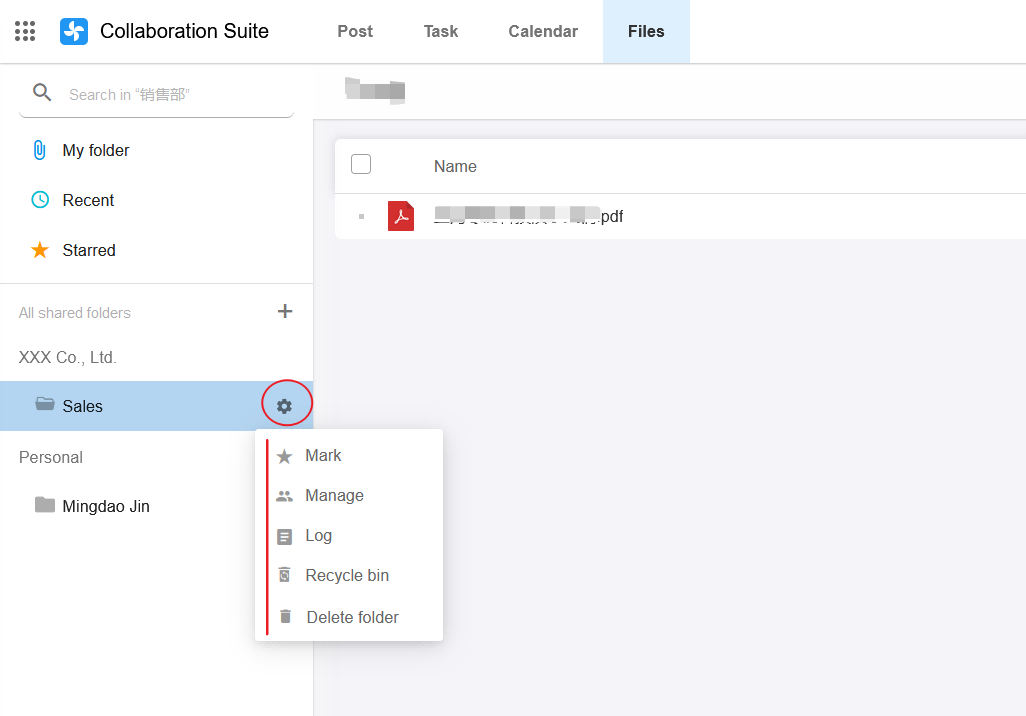
對可見的文件夾可以進行以下操作:
標星: 置頂顯示
共享設置:
修改共享文件名稱,添加或移除協作者, 修改協作者 權限, 托付此文件夾。
迴收站:
此共享文件夾中刪除的文件,可以在此文件夾中的迴收站查看並恢復。 但此共享文件夾刪除後就沒有迴收站可查看且不能恢復瞭。
刪除文件夾
共享文件夾刪除後無法恢復
三、上傳文件/文件夾
在文件夾中,可以添加 本地文件逐個添加,也可以選中 文件夾 批量添加
操作方法:點擊右上角 【添加】 》 【上傳本地文件】 》 選擇 上傳 文件 或 文件夾。
(Chrome內核瀏覽器支持 文件和文件夾拖拽:Chrome瀏覽器,QQ瀏覽器,360極速瀏覽器等,IE瀏覽器不支持拖拽文件上傳)
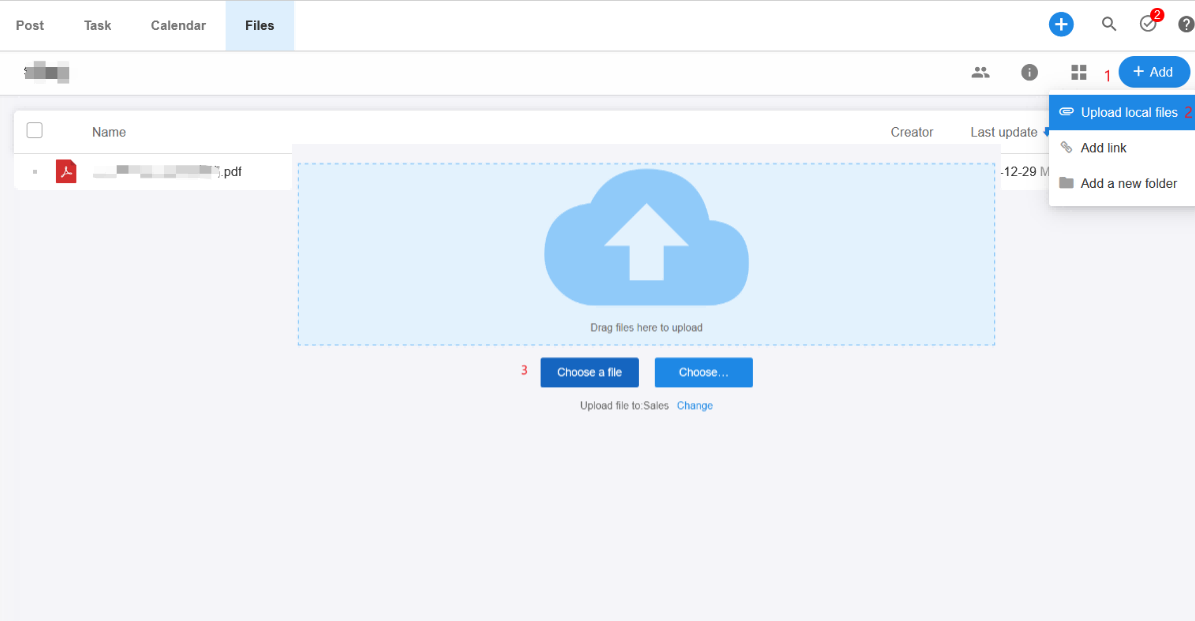
添加鏈接文件
同時,知識中還支持 添加 鏈接文件,您發現一個網頁很有價值,可以直接作為 鏈接文件加入到知識文件夾中。
操作方法:獲取到網頁的鏈接, 然後點擊 文件夾中右上角 【添加】 》 【上傳鏈接文件】 進行添加。
添加文件夾
可以直接在此文件夾 下 新建一個文件夾
操作方法:點擊 文件夾中右上角 【添加】 》 【新建文件夾】即可。
四、文件的基礎操作
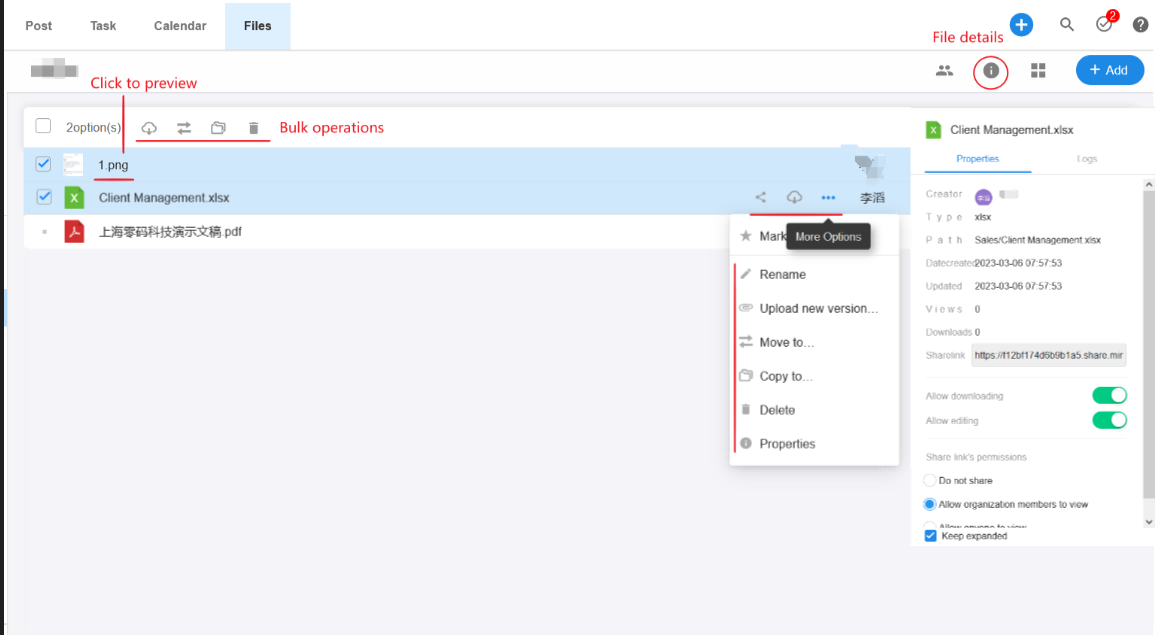
常見操作
在文件列錶行,可以對一個文件進行以下快捷操作:
-
查看預覽,分享,下載,
-
標星,�重命名,移動位置,復製文件,刪除
-
屬性設置,除瞭查看文件的基本信息外,還可以設置文件的下載、編輯權限及範圍。
五、分享設置
點擊當前文件/文件夾的分享按鈕,進行分享設置和發送
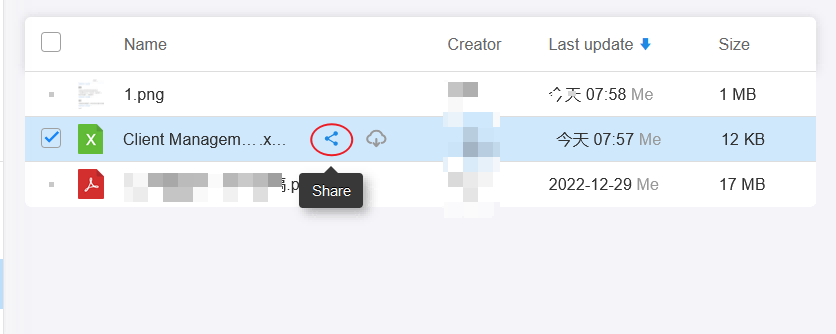
查看權限、範圍:
根據文件所屬組織,分為:關閉分享,所有人可查看,僅組織成員查看,僅好友可見。
六、文件詳情
在 【更多操作】》【屬性】下,可以查看 文件詳情 (文件屬性和 日誌),也可點擊 右上角 【文件詳情】按鈕,再點擊文件 查看文件詳情。
屬性欄主要有如下信息:
文件創建者,文件類型,存儲路徑, 創建和修改時間,
文件瀏覽次數,下載次數,分享鏈接,
允許編輯和 允許下載 設置,分享查看權限設置。
日誌欄主要含有文件的更改日誌。